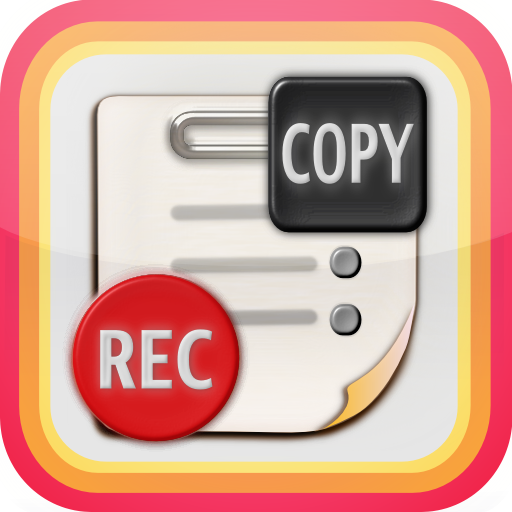

連続コピー監視ボード「コピカン」
◎iOS4.3 以上で使用可能
◎iPhone5、iPad最適化済み
|
<< バックアップをとる >>
コピカンをご使用の端末 (iPhone、iPod touch など)をパソコンに接続し、iTunesを開けば、コピカンのデータのみのバックアップを簡単にとることができます。またその機能を利用して、Lite版から有料版に乗り換えるときにそのままデータを移行したり、他のiTunesアカウントにデータを移行したり、ということもできるようになっております。
データの場所 PCの [iTunes] -> [デバイス]のご使用中のもの -> [APP] -> [ファイル共有] の [copypt1]
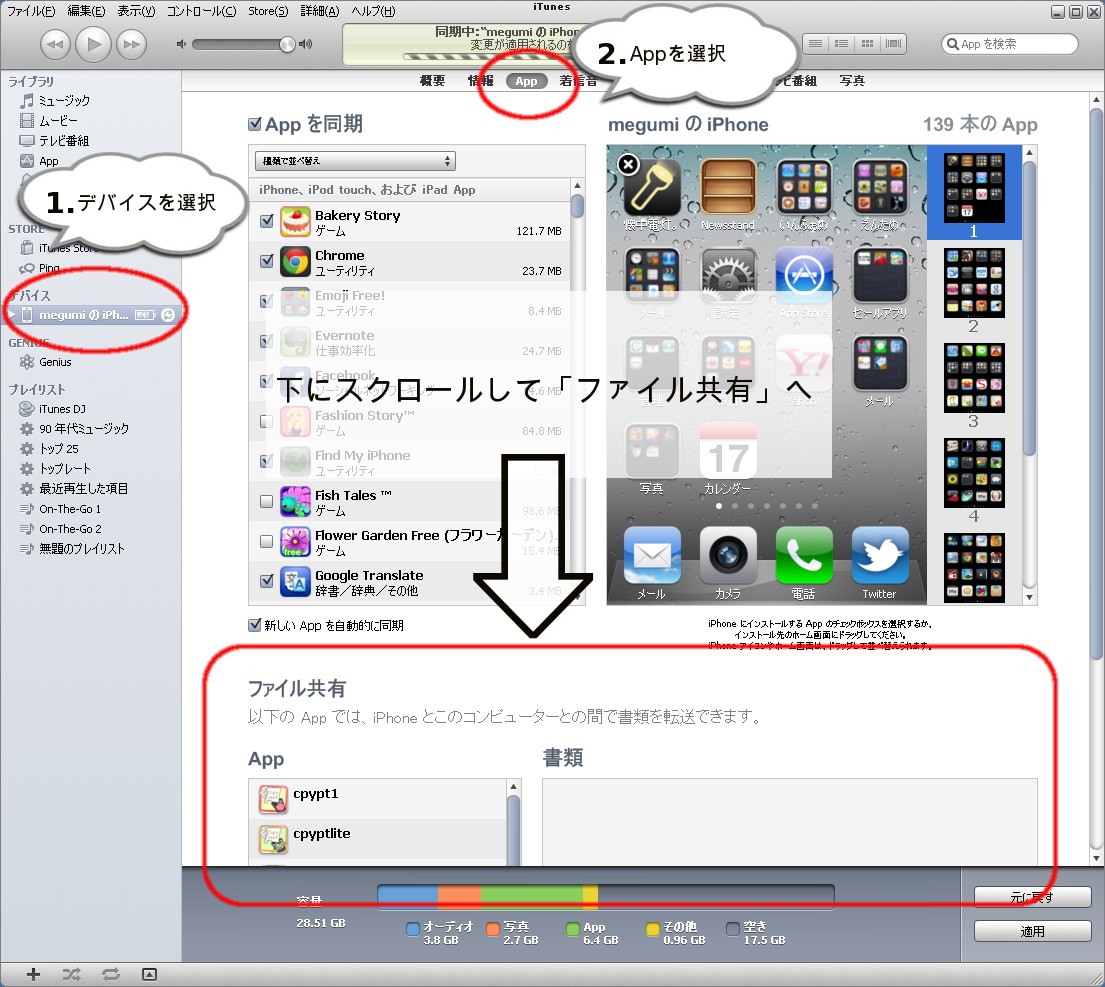
ドラッグ&ドロップで iPhone <-> PC のデータファイルのコピーができます。

バックアップをとる目的で行うなら、パソコンに専用フォルダを作成し、データを復元する際にわかりやすくしておくことをお勧めします。
データの復元はファイルをそのままドラッグ&ドロップで完了し、iTunesの正式な復元作業は不要です。
データのファイル名を変更したり、中身を編集すると開けなくなります。
なので、内容の編集やコピー・移動の作業は、必ずコピカンを起動してアプリの機能を使って行ってください。
復元はコピカンのデータを上書きするので、作業は慎重にお願いします。
以下に有料版への移行手順を載せておきます。
☆Lite版から有料版への移行作業(有料版にデータがない状態)☆

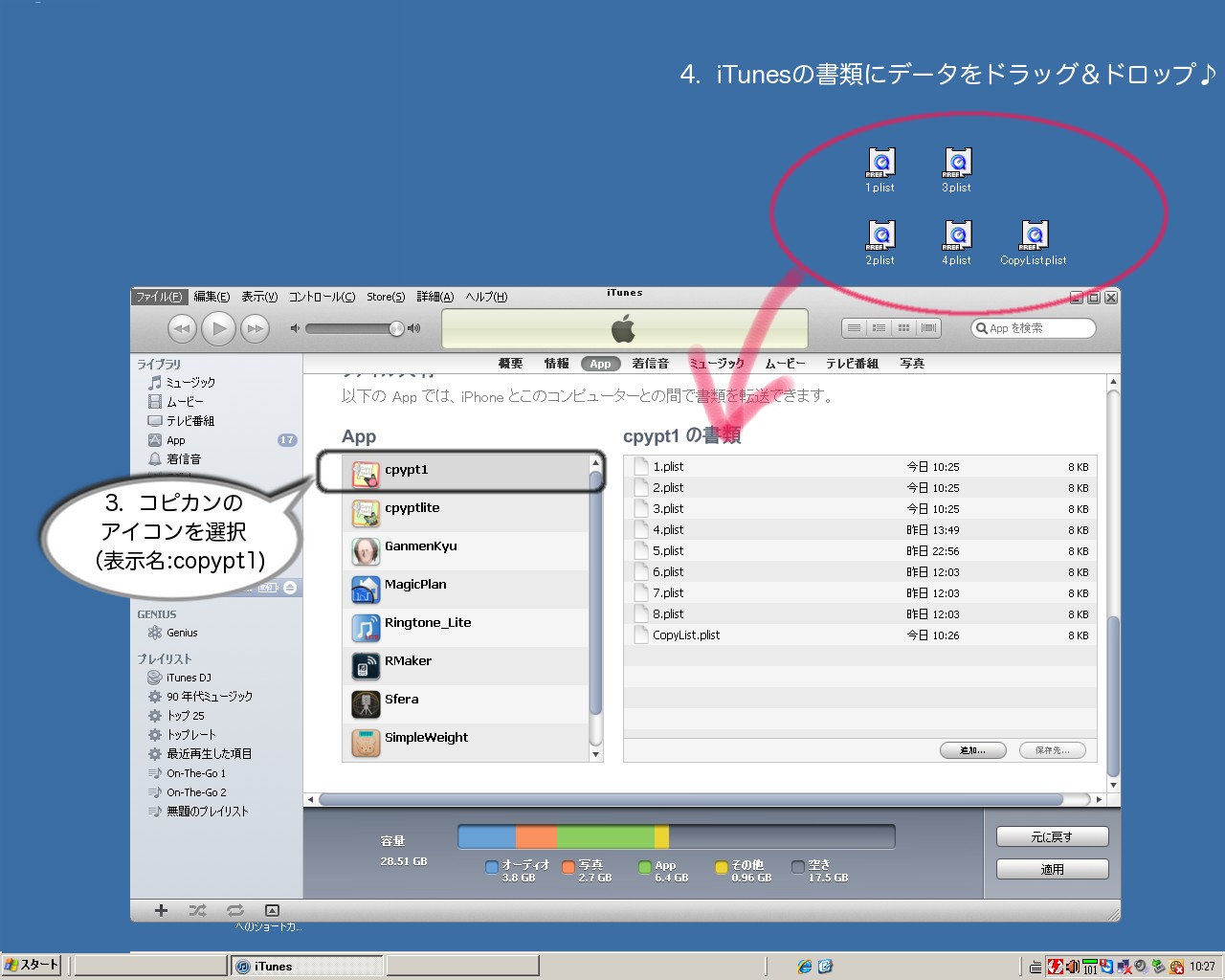
有料版にデータを入れていても、上書きになるので注意してください。
既に有料版にデータがある場合は対象のデータファイルだけ絞り込んでドラッグ&ドロップするなど工夫してみてください。
何番目のタブが何という名前かは、アプリ内の [設定] ▶ [フォルダ]の編集で確認できます。
|
|